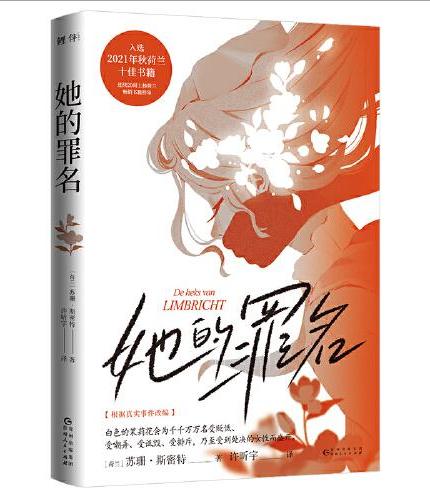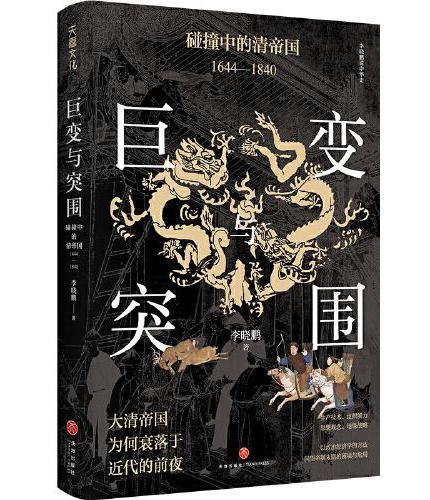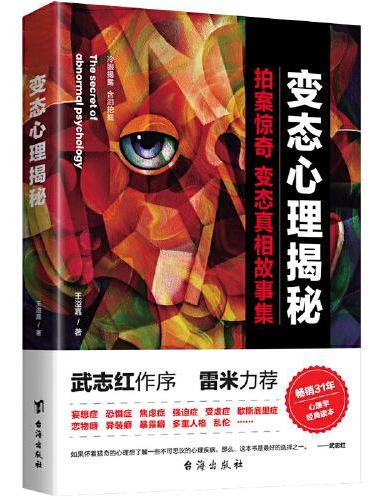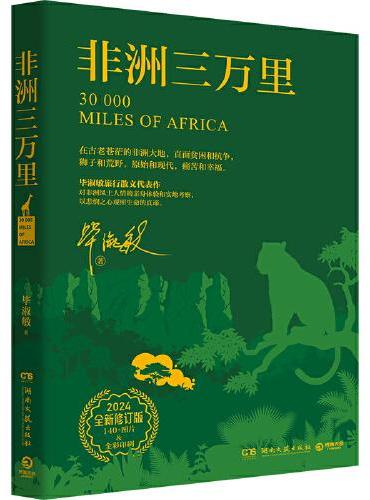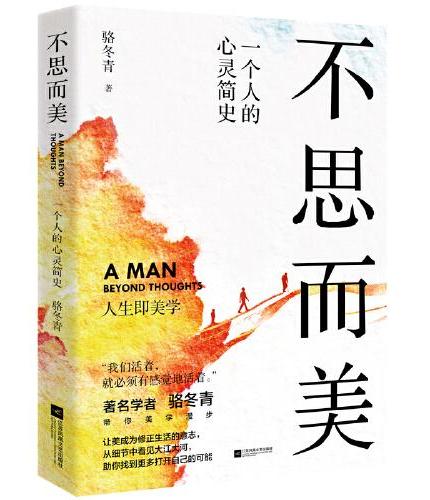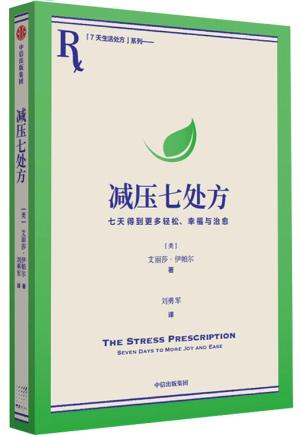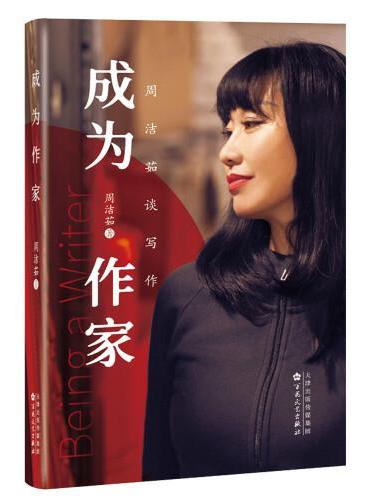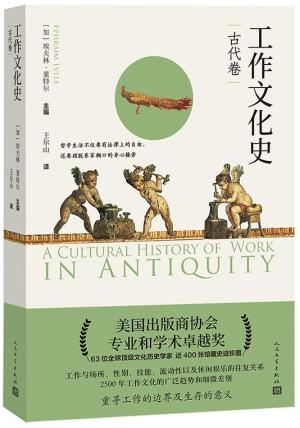新書推薦:
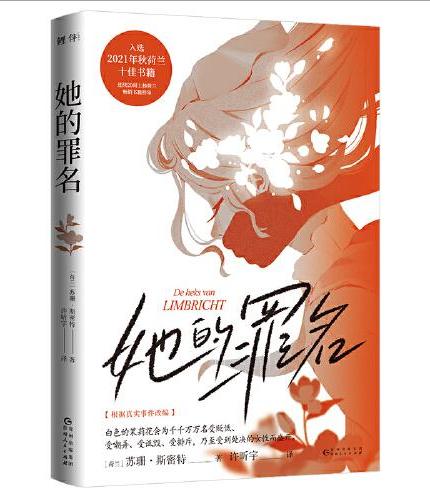
《
她的罪名
》
售價:NT$
279.0
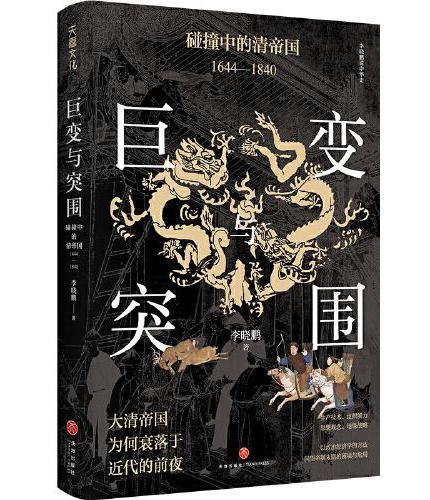
《
巨变与突围:碰撞中的清帝国:1644—1840
》
售價:NT$
437.0
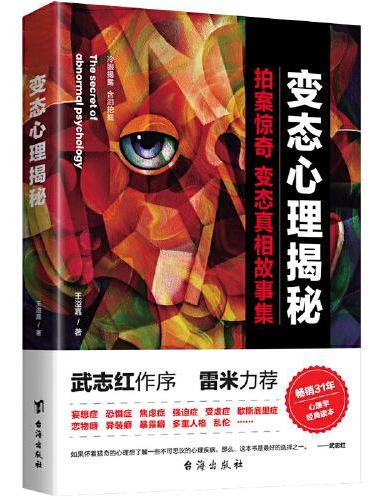
《
变态心理揭秘
》
售價:NT$
279.0
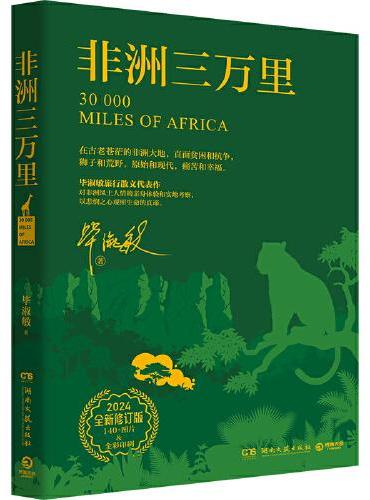
《
非洲三万里(2024版)
》
售價:NT$
381.0
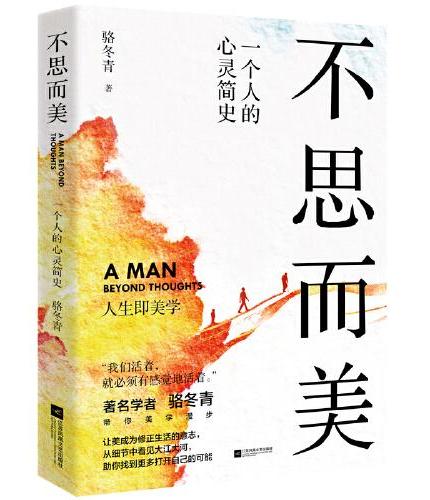
《
不思而美:一个人的心灵简史
》
售價:NT$
325.0
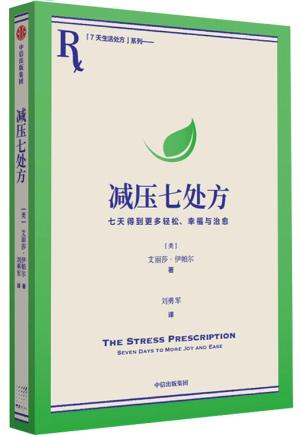
《
减压七处方
》
售價:NT$
314.0
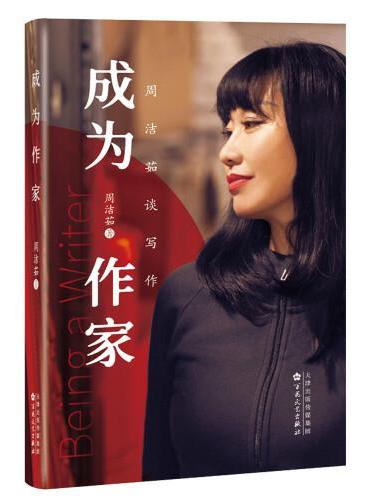
《
成为作家
》
售價:NT$
269.0
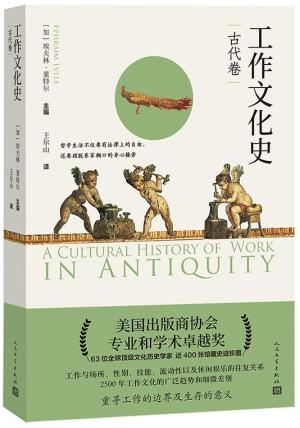
《
工作文化史 古代卷
》
售價:NT$
381.0
|
| 編輯推薦: |
1. 基于*版本软件编写!
2. 知识点全面、案例丰富且实用,零基础也能读得懂、学得会、提高快!
3. 配套视频教程支持PC与手机端在线播放!扫码即可手机播放。
4. 总价超百元的在销图书电子版免费赠送!另有众多实用视频教程随便看!
5. 健康、环保纸张印刷,呵护眼睛、保护环境!
|
| 內容簡介: |
|
本书是指导初学者学习WordExcelPowerPoint 2016的入门书籍。书中详细地介绍了初学者学习WordExcelPPT时应该掌握的基础知识和使用方法,并对初学者在学习过程中经常会遇到的问题进行了专家级的解答。全书分3篇,共19章,第1篇介绍Word 2016的基本操作、文档中的表格应用、Word高级排版;第2篇介绍Excel 2016的基本操作、美化工作表、图表与数据透视表,排序、筛选与汇总数据,数据处理与分析、公式与函数的应用、条件格式等内容;第3篇介绍PowerPoint 2016基本操作以及演示文稿的动画效果与放映。
|
| 關於作者: |
|
本书的作者团队中有计算机软件应用培训专家,拥有丰富的入门用户培训经验;有曾任各类电脑应用社区的资深版主,较注重各类软件的综合应用,在许多方面有独特见解并积累了丰富的实战经验;还有多年从事企业人力行政管理工作、拥有多年丰富的企业信息化实践和管理经验的专家。并且,多位成员已出版过计算机类畅销书,对于此类目标读者的学习需求与习惯也很了解。
|
| 目錄:
|
第1篇 Word篇
第1章 Word 2016的基础操作2
1.1 启动与退出Word3
1.1.1 启动Word 20163
1.1.2 认识Word 2016的操作界面3
1.1.3 退出Word 20164
1.2 新建Word文档5
1.2.1 新建空白文档5
1.2.2 根据模板新建文档6
1.3 保存文档6
1.3.1 保存新建文档7
1.3.2 另存文档7
1.4 打开与关闭文档8
1.4.1 打开文档8
1.4.2 关闭文档9
1.5 Word 2016的基本设置9
1.5.1 更改Word的默认保存路径9
1.5.2 自定义快速访问工具栏10
1.5.3 更改默认的最近打开文档数目11
1.5.4 更改Word窗口的默认颜色11
1.6 高手支招12
1.6.1 如何在保存时压缩图片12
1.6.2 如何设置文档自动保存时间间隔13
1.6.3 如何将文档转换为网页13
1.7 综合案例——新建文档并保存14
第2章 文本的输入和编辑16
2.1 输入与删除文本17
2.1.1 定位光标17
2.1.2 输入文本内容17
2.1.3 在文档中插入符号18
2.1.4 删除文本19
2.1.5 【案例】编排劳动合同首页19
2.2 选择文本20
2.2.1 拖动鼠标选择文本21
2.2.2 选择整篇文档22
2.3 移动和复制文本22
2.3.1 移动文本22
2.3.2 复制文本23
2.3.3 使用剪贴板24
2.3.4 使用“粘贴选项”标记24
2.4 查找和替换文本25
2.4.1 查找文本25
2.4.2 替换文本27
2.4.3 使用搜索代码28
2.5 撤销与恢复操作29
2.5.1 撤销操作29
2.5.2 恢复操作29
2.5.3 重复操作30
2.6 高手支招30
2.6.1 快速替换多余空行30
2.6.2 在文档中录入当前日期31
2.6.3 禁止“Insert”键的改写模式31
2.7 综合案例——制作会议通知文件32
第3章 文字和段落格式33
3.1 设置文字格式34
3.1.1 设置字体和字号34
3.1.2 设置字形35
3.1.3 使用“字体”对话框37
3.1.4 设置字符间距38
3.1.5 【案例】制作请示文档38
3.2 设置段落格式40
3.2.1 设置段落对齐方式40
3.2.2 设置段落缩进41
3.2.3 设置段间距和行间距42
3.2.4 设置项目符号43
3.2.5 使用编号44
3.2.6 【案例】制作员工考核制度文档45
3.3 特殊的中文版式46
3.3.1 文字竖排46
3.3.2 纵横混排47
3.3.3 双行合一48
3.3.4 首字下沉49
3.4 高手支招49
3.4.1 让英文在单词中间换行49
3.4.2 设置特大号字体50
3.4.3 使用格式刷50
3.5 综合案例——编排劳动合同51
第4章 页面格式和版式设计53
4.1 页面设置54
4.1.1 设置页面方向和大小54
4.1.2 设置页边距54
4.1.3 设置文档网格55
4.2 设计页眉和页脚57
4.2.1 添加页眉和页脚57
4.2.2 添加页码58
4.2.3 【案例】布局员工考核文档58
4.3 分栏59
4.3.1 创建分栏59
4.3.2 设置栏宽和分隔线60
4.3.3 【案例】编排劳动合同61
4.4 边框和底纹61
4.4.1 设置段落边框62
4.4.2 设置段落底纹63
4.5 设置文档背景64
4.5.1 设置页面颜色64
4.5.2 使用渐变色填充背景65
4.5.3 添加水印65
4.6 高手支招66
4.6.1 设置奇偶页不同的页眉和页脚66
4.6.2 设置不连续的页码67
4.6.3 设置页面边框67
4.7 综合案例——制作办公行为规范68
第5章 图文制作与表格70
5.1 使用图片71
5.1.1 在文档中插入图片71
5.1.2 插入联机图片71
5.1.3 旋转图片和调整图片大小72
5.1.4 裁剪图片73
5.1.5 调整图片色彩74
5.1.6 图片的艺术处理74
5.1.7 设置图片的版式75
5.1.8 【案例】制作失物招领启示76
5.2 使用和设置自选图形77
5.2.1 绘制自选图形77
5.2.2 修改自选图形78
5.2.3 设置形状样式78
5.2.4 设置图形的形状效果79
5.2.5 为图形添加文字80
5.2.6 【案例】绘制招聘流程图80
5.3 在文档中使用文本框82
5.3.1 插入文本框82
5.3.2 绘制文本框82
5.3.3 设置文本框格式83
5.4 插入和编辑表格84
5.4.1 插入表格84
5.4.2 将文本转换为表格85
5.4.3 设置表格的边框和底纹85
5.4.4 行列的操作86
5.5 高手支招87
5.5.1 自定义表格样式87
5.5.2 快速更改图片样式88
5.5.3 为纯底色的图片去除背景色88
5.6 综合案例——制作招生简章89
第6章 编辑长文档91
6.1 文档视图92
6.1.1 文档常用视图92
6.1.2 切换视图方式92
6.1.3 使用导航窗格93
6.2 使用样式和模板94
6.2.1 应用样式94
6.2.2 新建样式95
6.2.3 修改和删除样式96
6.2.4 创建模板96
6.2.5 【案例】制作员工考核制度模板97
6.3 制作目录98
6.3.1 自动生成目录98
6.3.2 自定义提取目录99
6.3.3 更新目录99
6.3.4 【案例】排版公司行为规范100
6.4 脚注与尾注101
6.4.1 插入脚注101
6.4.2 插入尾注102
6.4.3 编辑脚注和尾注102
6.5 题注和交叉引用103
6.5.1 添加题注103
6.5.2 交叉引用104
6.6 高手支招105
6.6.1 通过样式选择文本105
6.6.2 在提取目录时不显示页码105
6.6.3 添加文档封面105
6.7 综合案例——制作市场调查报告106
第7章 文档的打印及审阅108
7.1 文档的打印109
7.1.1 设置打印选项109
7.1.2 打印预览109
7.1.3 打印文档110
7.2 文档的修订和批注110
7.2.1 修订文档110
7.2.2 批注文档112
7.2.3 【案例】审阅货物运输合同113
7.3 创建索引114
7.3.1 创建索引的方法114
7.3.2 修改索引样式115
7.3.3 使用书签116
7.3.4 【案例】定位“考核制度”文档117
7.4 邮件合并118
7.4.1 选择数据源118
7.4.2 插入合并域119
7.4.3 执行合并操作119
7.5 高手支招120
7.5.1 删除批注120
7.5.2 统计文档字数121
7.5.3 切换中文繁简体121
7.6 综合案例——审阅会议备忘录121
第2篇 Excel篇
第8章 Excel基础操作124
8.1 工作表的基本操作125
8.1.1 工作表的创建与删除125
8.1.2 工作表的移动与复制126
8.1.3 插入工作表127
8.1.4 重命名工作表128
8.1.5 更改工作表标签颜色128
8.1.6 拆分与冻结工作表128
8.1.7 【案例】制作“考勤卡”130
8.2 行与列的基本操作131
8.2.1 设置行高和列宽131
8.2.2 插入行或列131
8.2.3 移动和复制行与列132
8.2.4 删除行或列133
8.2.5 【案例】编辑“生产记录表”133
8.3 单元格和区域134
8.3.1 选择单元格134
8.3.2 插入单元格135
8.3.3 删除单元格135
8.3.4 移动与复制单元格136
8.3.5 合并与拆分单元格137
8.4 高手支招137
8.4.1 保护工作表137
8.4.2 隐藏工作表标签137
8.4.3 固定常用文档138
8.5 综合案例——编辑员工档案表138
第9章 在表格中输入和编辑数据140
9.1 输入数据141
9.1.1 输入文本和数字141
9.1.2 输入日期和时间141
9.1.3 输入特殊数据142
9.1.4 【案例】制作“员工出差登记表”143
9.2 填充数据144
9.2.1 快速填充空白单元格144
9.2.2 输入等差序列144
9.2.3 输入等比序列146
9.2.4 非连续单元格数据填充146
9.2.5 【案例】制作“员工考勤表”147
9.3 编辑数据148
9.3.1 修改单元格内容148
9.3.2 撤销与恢复数据148
9.3.3 查找与替换数据148
9.3.4 查找与替换格式149
9.3.5 为单元格添加批注150
9.4 设置单元格格式151
9.4.1 设置字体格式和对齐方式151
9.4.2 设置单元格边框和底纹152
9.4.3 使用条件格式153
9.5 高手支招154
9.5.1 设置文本自动换行154
9.5.2 输入身份证号码155
9.5.3 使用格式刷155
9.6 综合案例——创建人事变更管理表155
第10章 整理电子表格中的数据158
10.1 为数据应用合适的数字格式159
10.1.1 使用功能区命令159
10.1.2 使用“单元格格式”应用数字格式159
10.1.3 【案例】编辑“员工销售业绩表”160
10.2 处理文本型数字161
10.2.1 使用“单元格格式”转换文本型数据161
10.2.2 使用“!”号提醒标志转换文本型数据162
10.2.3 将数值型数据转换为文本型数字162
10.3 单元格及区域的复制与粘贴163
10.3.1 单元格和区域的常规复制和剪切163
10.3.2 借助“粘贴选项”按钮粘贴164
10.3.3 借助“选择性粘贴”对话框粘贴164
10.3.4 使用Office剪贴板进行粘贴165
10.3.5 将单元格区域复制为图片166
10.4 单元格的隐藏和锁定167
10.4.1 单元格和区域的隐藏167
10.4.2 隐藏不需要显示的区域167
10.4.3 单元格和区域的锁定168
10.4.4 【案例】隐藏并保护员工档案表169
10.5 高手支招170
10.5.1 转置表格的行与列170
10.5.2 让输入的数据以万为单位显示171
10.5.3 让手机号码分段显示171
10.6 综合案例——编辑往来信函记录表172
第11章 在数据列表中简单分析数据174
11.1 认识数据列表175
11.1.1 了解Excel数据列表175
11.1.2 数据列表的使用175
11.1.3 创建数据列表175
11.1.4 使用“记录单”添加数据176
11.2 数据列表排序177
11.2.1 按一个条件排序177
11.2.2 按多个条件排序177
11.2.3 按汉字的笔画排序178
11.2.4 自定义排序179
11.2.5 对数据列表中的某部分进行排序180
11.2.6 按行排序180
11.2.7
|
| 內容試閱:
|
前言Microsoft Office是目前主流的办公软件,因其功能强大,操作简便以及安全稳定等特点,已经成为广大电脑用户必备的应用软件之一。Office 2016是Microsoft公司继Office 2013后推出的新一代办公套件,其组件涵盖了办公自动化应用的绝大部分领域,其中Word 2016、Excel 2016和PowerPoint 2016是应用最为广泛的三大组件,分别应用于文档制作与排版、表格制作与数据分析,以及幻灯片设计与制作。如今,熟练操作Word、Excel和PowerPoint软件已经成为职场人士必备的技能。
由于Word、Excel和PowerPoint的功能十分强大,要想熟练掌握它们非一日之功,因此对于初学者来说,选择一本合适的参考书尤为重要。本书从初学者的实际需求和学习习惯出发,系统地介绍了Office这三大主要组件的使用方法和技巧,并通过大量实用案例引导读者将所学知识应用到实际工作中。本书具有知识点全面、讲解细致、图文并茂和案例丰富等特点,适合不同层次的Office用户学习和参考。
【丛书特点】
[知识全面、由浅入深]本书以需要使用Office的职场办公人士为读者对象,与常规的入门类图书相比,本书知识点更加深入和细化,能够满足不同层次读者的学习需求。基础知识部分以由浅入深的方式,全面、系统地讲解软件的相关功能及使用方法,写作方式上注重以实际案例来引导学习软件功能。本书全面覆盖Word、Excel和PowerPoint的主要知识点,包含大量源自实际工作的典型案例,通过细致的剖析,生动地展示各种应用技巧。本书既可作为初学者的入门指南,又可作为中、高级用户的进阶手册。
[案例实用、强调实践]为了让读者快速掌握软件的操作方法和技巧,并能应用到具体工作中,本书列举了大量实例,在各个重要知识点后均会安排一个小型案例,既是对该知识点的巩固,同时达到课堂练习的目的。此外,每章安排了一个综合实战版块,以一个中大型案例对本章所学知识进行总结和演练。通过这些实例,读者可更加深入地理解相关的理论知识和应用技巧,从而达到灵活使用Word、Excel和PowerPoint解决各种实际问题的目的。
[图文并茂、讲解细致]为了使读者能够快速掌握各种操作,获得实用技巧,书中对涉及的知识讲解力求准确,以简练而平实的语言对操作技巧进行了总结;而对于不易理解的知识,本书采用实例的形式进行讲解。在实际的讲解过程中,操作步骤均配有清晰易懂的插图和重点内容图示,使读者看得明白、操作容易、直观明了。
[循序渐进、注重提高]为了使读者快速实现从入门到精通,本书对Word、Excel和PowerPoint的讲解都从最基本的操作开始,层层推进,步步深入。全书内容学习难度适中,学习梯度设置科学,读者能够很容易地掌握这三个软件的精髓。此外,书中包含了众多专家多年应用Word、Excel和PowerPoint的心得体会,在介绍理论知识的同时,以技巧、提示等形式穿插介绍了大量的实用性经验和技巧。同时,本书在每章安排了高手支招板块,将需要特别关注的技巧性操作单独列出,以帮助读者快速提高。
[赠品丰富、超值实用]本书配套提供与知识点和案例同步的教学视频(支持PC与手机在线播放),方便读者结合图书进行学习。在本书专属网络平台上,还可以查看和下载书中所涉及的素材文件,并能与众多专家或读者进行交流。另外,为方便读者全面掌握电脑应用技能,本书还超值赠送丰富赠品,包括Office办公应用、电脑入门、操作系统安装等教学视频,以及众多精彩实用的电子书等。
【本书作者】
本书由多年从事办公软件研究及培训的专业人员编写,他们拥有非常丰富的实践及教育经验,并已编写和出版过多本相关书籍。参与本书编写工作的有:罗亮、孙晓南、谭有彬、贾婷婷、刘霞、黄波、朱维、李彤、宋建军、范羽林、韩继业、易翔、鲍志刚、郭今、张立波等。由于水平有限,书中疏漏和不足之处在所难免,恳请广大读者和专家不吝赐教,我们将认真听取您的宝贵意见。
|
|